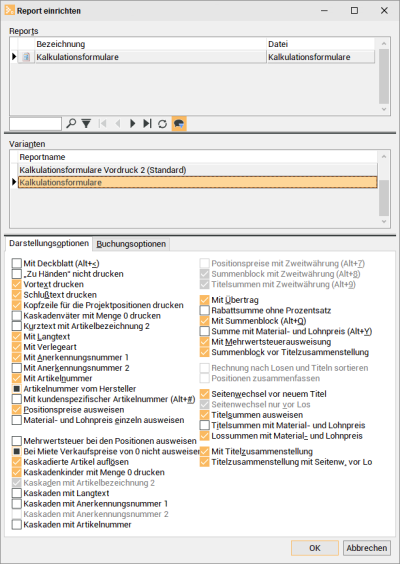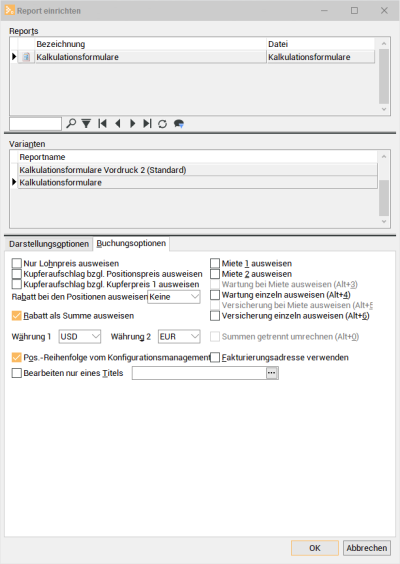Darstellungsoptionen
Beim Betätigen der Schaltfläche Darstellung auf dem Register Kalkulationsmappe | Tabelle werden die Darstellungsoptionen geöffnet, auf dem Einstellungen in Bezug auf das Drucken des Dokumentes geändert werden können.
Zusätzlich ist noch das Unterregister 'Buchungsoptionen' verfügbar.
Um die Auswirkungen dieser Einstellungen zu sehen, ändern Sie die Darstellungsoptionen und wechseln nach der Änderung auf das Register Kalkulationsmappe | Ansicht.
Hier können Sie nun Ihre Änderungen in der Vorschau verfolgen.
Unter Einstellungen | Allgemein | Darstellung I und Einstellungen | Allgemein | Darstellung II können die Darstellungsoptionen voreingestellt werden.
Die hier aufgeführten Darstellungsoptionen beziehen sich auf die Basis-Kalkulationsformulare.
Für kundenindividuelle Reports können weitere Darstellungsoptionen vorhanden sein.
Kalkulationsmappe - Darstellungsoptionen
Bereich 'Reports'
Hier werden die verfügbaren Reports aufgelistet. Wählen Sie einen Report aus.
Die im Unterregister 'Darstellungsoptionen' aufgeführten Darstellungsoptionen beziehen sich auf die Basis-Kalkulationsformulare.
Für kundenindividuelle Reports können weitere Darstellungsoptionen vorhanden sein.
Bereich 'Varianten'
Nach Auswahl eines Reports können Sie eine der verfügbaren Varianten des Reports auswählen.
Unterregister 'Darstellungsoptionen'
Mit Deckblatt
Über diese Option kann zusätzlich ein eigener Report vor der eigentlichen Kalkulation gedruckt werden. Die Option wird nur angezeigt wenn ein Report in der Reportverwaltung unter dem Programmeinstiegspunkt Kalkulationsmappe - Deckblatt registriert worden ist (mit der Option Nur aktueller Datensatz).
"Zu Händen" nicht drucken
Bei aktivierter Option wird bei Nutzung der Kalkulationsformulare die Ausgabe der "zu Händen" Zeile bei allen Empfängeradressen unterdrückt.
Vortext drucken
Wurde ein Vortext zu der Kalkulation erfasst, kann hier gewählt werden, ob er gedruckt werden soll oder nicht.
Unter Einstellungen | Allgemein | Darstellung I und Einstellungen | Allgemein | Darstellung II kann diese Option je Dokumentenart voreingestellt werden.

Die Einstellung kann getrennt für Angebote (An.), Aufträge (Af.), Rechnungen (Re.) und Ausschreibungen (As.) aktiviert werden.
Vortexte können über das Menü -> Vortext auf dem Register Kalkulationsmappe | Tabelle bearbeitet werden (zum Beispiel Textbausteine oder RTF-Texte laden).
Außerdem besteht die Möglichkeit Vortexte pro Mitarbeiter für die Kalkulation unter Einstellungen | Persönlich | Register 'Kalkulation' als Vorgabe zu definieren.
Schlußtext drucken
Wurde ein Schlusstext zu der Kalkulation erfasst, kann hier gewählt werden, ob er gedruckt werden soll oder nicht.
Unter Einstellungen | Allgemein | Darstellung I und Einstellungen | Allgemein | Darstellung II kann diese Option je Dokumentenart voreingestellt werden.

Die Einstellung kann getrennt für Angebote (An.), Aufträge (Af.), Rechnungen (Re.) und Ausschreibungen (As.) aktiviert werden.
Schlusstexte können über das Menü -> Schlusstext auf dem Register Kalkulationsmappe | Tabelle bearbeitet werden (z.B. Textbausteine oder RTF-Texte laden).
Außerdem besteht die Möglichkeit Schlusstexte pro Mitarbeiter für die Kalkulation unter Einstellungen | Persönlich | Register 'Kalkulation' als Vorgabe zu definieren.
Bei Aktivierung dieser Option wird oberhalb der Positionen ein Überschriftenkopf gedruckt. Erstreckt sich der Ausdruck der Positionen über mehrere Seiten, wird der Überschriftenkopf auf jeder Seite wiederholt.
Beispiel für einen Überschriftenkopf / Kopfzeile für Projektpositionen:

Kaskadenväter mit Menge 0 drucken
Bei aktivierter Option werden auch die obersten Positionen einer Kaskkade (=Kaskadenväter) auch gedruckt, wenn die Menge 0 (Null) ist.
Kurztext mit Artikelbezeichnung 2
Legt fest, ob zur Artikelbezeichnung nur die erste oder die erste und zweite Zeile der Artikelbezeichnung gehören soll.
Ist die erste Zeile der Artikelbezeichnung nicht ausreichend, um einen Artikel zu beschreiben, sollte diese Option aktiviert werden.
Siehe auch Artikel | Artikel / Leistungen | Preise / Text Felder Bezeichnung und Bezeichnung 2
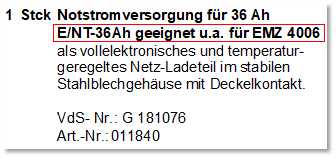
Ausdruck mit Artikel-Bezeichnung 2
- Kaskaden
Mit der Erweiterung Kaskaden wird auch bei Kaskadenartikeln die Artikelbezeichnung 2 ausgegeben, sofern die Option Kaskadierte Artikel auflösen aktiviert ist.
Mit Langtext
Je Artikel kann auch eine ausführliche Beschreibung als Langtext hinterlegt werden. Soll dieser mit gedruckt werden, aktivieren Sie diese Option.
Unter Einstellungen | Allgemein | Darstellung I und Einstellungen | Allgemein | Darstellung II kann diese Option je Dokumentenart voreingestellt werden.

Die Einstellung kann getrennt für Angebote (An.), Aufträge (Af.), Rechnungen (Re.) und Ausschreibungen (As.) aktiviert werden.
Siehe auch Artikel | Artikel / Leistungen | Preise / Text Felder Langtext
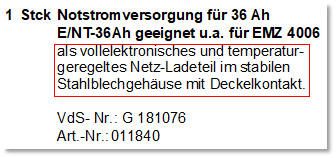
Ausdruck mit Artikel-Bezeichnung 2
- Kaskaden
Mit der Erweiterung Kaskaden wird auch bei Kaskadenartikeln der Langtext ausgegeben, sofern die Option Kaskadierte Artikel auflösen aktiviert ist.
Ist im Positionseditor der Kalkulationsmappe die Option Langtext immer drucken aktiviert, wird der Langtext unabhängig von der Darstellungsoption gedruckt
Diese Option kann nur aktiviert werden, wenn auch die Option Mit Langtext aktiviert wurde.
Mit Verlegeart
Ist diese Option aktiviert, wird die Verlegeart einer Position gedruckt, bei Kabel z.B. Aufputz oder Im Kabelkanal.
Die Verlegeart einer Position kann im Positionseditor über die Schaltfläche Verlegeart aus der entsprechenden Referenztabelle zugeordnet werden.
Verlegearten können unter Einstellungen | Referenzen - Projekt | Kalkulationsreferenzen | Verlegearten angelegt werden.
Mit Anerkennungsnummer 1
Legt fest, ob die unter Anerkennungsnummer 1 im Artikelstamm hinterlegte Anerkennungsnummer unter den Artikeltext gedruckt wird. Vor der Anerkennungsnummer wird die in den Grundeinstellungen hinterlegte Bezeichnung gedruckt.
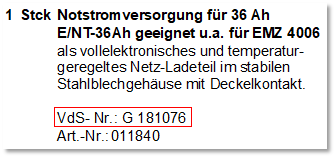
- Kaskaden
Mit der Erweiterung Kaskaden wird auch bei Kaskadenartikeln die Anerkennungsnummer 1 ausgegeben, sofern die Option Kaskadierte Artikel auflösen aktiviert ist.
Diese Option kann nur aktiviert werden, wenn auch die Option Mit Anerkennungsnummer 1 aktiviert wurde.
Siehe auch
Artikel-Anerkennungsnummer
Artikel | Artikel / Leistungen | Details II – Bereich 'Anerkennung'
Beschriftung Anerkennungsnummer
Einstellungen | Allgemein | Darstellung II – Bezeichn. Für Anerk.-Nr. 1
Mit Anerkennungsnummer 2
Legt fest, ob die unter Anerkennungsnummer 2 im Artikelstamm hinterlegte Anerkennungsnummer unter den Artikeltext gedruckt wird. Vor der Anerkennungsnummer wird die in den Grundeinstellungen hinterlegte Bezeichnung gedruckt.
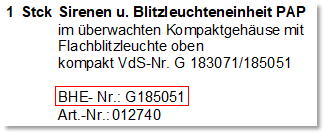
- Kaskaden
Mit der Erweiterung Kaskaden wird auch bei Kaskadenartikeln die Anerkennungsnummer 2 ausgegeben, sofern die Option Kaskadierte Artikel auflösen aktiviert ist.
Diese Option kann nur aktiviert werden, wenn auch die Option Mit Anerkennungsnummer 2 aktiviert wurde.
Siehe auch
Artikel-Anerkennungsnummer
Artikel | Artikel / Leistungen | Details II – Bereich 'Anerkennung'
Beschriftung Anerkennungsnummer
Einstellungen | Allgemein | Darstellung II – Bezeichn. Für Anerk.-Nr. 1
Siehe auch
Artikel-Anerkennungsnummer
Artikel | Artikel / Leistungen | Details II – Bereich 'Anerkennung'
Beschriftung Anerkennungsnummer
Einstellungen | Allgemein | Darstellung II – Bezeichn. Für Anerk.-Nr. 1
Mit Artikelnummer
Bei Aktivierung dieser Option wird die Artikelnummer unter den Artikeltext gedruckt.
Unter Einstellungen | Allgemein | Darstellung I und Einstellungen | Allgemein | Darstellung II kann diese Option je Dokumentenart voreingestellt werden.

Die Einstellung kann getrennt für Angebote (An.), Aufträge (Af.), Rechnungen (Re.) und Ausschreibungen (As.) aktiviert werden.
- Kaskaden
Mit der Erweiterung Kaskaden wird auch bei Kaskadenartikeln die Artikelnummer ausgegeben, sofern die Option Kaskadierte Artikel auflösen aktiviert ist.
Diese Option kann nur aktiviert werden, wenn auch die Option Mit Artikelnummer aktiviert wurde.
Artikelnummer des Herstellers
Ist die Option Mit Artikelnummer aktiviert, kann mit dieser Option festgelegt werden, dass die Artikelnummer des Herstellers beim Ausdruck der Artikelnummer unterhalb der Artikeltexte verwendet wird.
Die Hersteller Artikelnummer kann von der eigenen Artikelnummer abweichen.
Sie können die Hersteller-Artikelnummer im Artikelstamm unter Artikel | Artikel / Leistungen | Preise / Text im Feld Herstellerartikelnr. für jeden Artikel hinterlegen.
Mit kundenspezifischer Artikelnummer
Wird diese Option aktiviert, wird unter den Artikeltext eine beim Kunden hinterlegte Artikelnummer gedruckt.
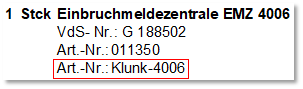
Als Voraussetzung für die Anzeige, muss auch beim Kunden unter Office | Kunden – Details die Option Kunden-Artikelnr. aktiviert ist und auch kundenspezifische Artikelnummern erfasst worden sind.
Diese Option kann mit den Optionen Mit Artikelnummer und Artikelnummer vom Hersteller kombiniert werden.
Positionspreise ausweisen
Ist diese Option aktiviert, werden je Position die Einzel- und Gesamtpreise ausgegeben.

Bei deaktivierter Option werden je Position keine Einzel- und Gesamtpreise ausgewiesen, der Preis wird am Ende in einer Summe angedruckt.

Material- und Lohnpreise einzeln ausweisen
Pro Position werden der Material- und Lohnpreis ausgewiesen, wenn diese Option aktiviert ist.

Artikel mit Menge 0 drucken
Ist diese Option aktiviert, werden auch Artikel mit der Menge 0 (Null) gedruckt.
TB beim Material ausweisen
Wenn diese Darstellungsoption aktiviert ist, werden beim Ausweisen der Positionspreise die Kosten der Technischen Bearbeitung (TB) dem Material statt dem Lohn zugeordnet.
Die Ausweisung der Endsummen wird dadurch nicht beeinflusst.
Mehrwertsteuer bei den Positionen ausweisen
Ist diese Option aktiviert, wird bei jeder Position die Mehrwertsteuer für den Einzel- und den Gesamtpreis berechnet und angezeigt, abhängig vom festgelegten Mehrwertsteuersatz. Die Anzeige der Mehrwertsteuerzeile kann hinsichtlich der Schriftart in den Kalkulationsformularen über das entsprechende Datenfeld eingestellt werden.
Bei Miete Verkaufspreise von 0 nicht ausweisen
Aktivieren Sie diese Option, wenn bei der Ausweisung von Mietpreisen die Verkaufspreise mit 0 (Null) nicht gedruckt werden sollen.
Kaskadierte Artikel auflösen
Bewirkt, dass nicht nur der Vaterartikel sichtbar ist, sondern auch alle untergeordneten Artikel (diese werden jedoch nicht mit Artikel-Bezeichnung 2, Langtext und Preise gedruckt).
Die Aktivierung dieser Option wirkt sich jedoch nur auf die Darstellungsweise in der Ansicht der Kalkulation aus. Sollen im Listenansicht der Tabelle die kaskadierten Artikel aufgelöst werden, so geschieht dies über das dortige Kontextmenü oder über die Plus bzw. Minus-Tasten bei den Positionen.
Kaskadenkinder mit Menge 0 drucken
Ist die Option gesetzt werden bei aktivierter Option Kaskadierte Artikel auflösen alle Kaskadenkinder mit Menge 0 (Null) ebenfalls mit ausgedruckt.
Kaskaden mit Artikelbezeichnung 2
Bei aktivierter Option wird bei kaskadierten Artikeln neben der Artikelbezeichnung 1 auch die Artikelbezeichnung 2 ausgegeben.
Diese Option kann nur bearbeitet werden, wenn auch die Option Kurztext mit Artikelbezeichnung 2 aktiviert wurde.
Kaskaden mit Langtext
Bei aktivierter Option wird bei kaskadierten Artikeln auch der Langtext ausgegeben.
Zusätzlich wird die Option Immer drucken beim Langtext im Positionseditor auch bei untergeordneten Positionen ausgewertet.
Diese Option kann nur bearbeitet werden, wenn auch die Option Mit Langtext aktiviert wurde.
Kaskaden mit Anerkennungsnummer 1
Bei aktivierter Option wird bei kaskadierten Artikeln auch die Anerkennungsnummer 1 ausgegeben.
Diese Option kann nur bearbeitet werden, wenn auch die Option Mit Anerkennungsnummer 1 aktiviert wurde.
Kaskaden mit Anerkennungsnummer 2
Bei aktivierter Option wird bei kaskadierten Artikeln auch die Anerkennungsnummer 2 ausgegeben.
Diese Option kann nur bearbeitet werden, wenn auch die Option Mit Anerkennungsnummer 2 aktiviert wurde.
Kaskaden mit Artikelnummern
Bei aktivierter Option wird bei kaskadierten Artikeln auch die Artikelnummer ausgegeben.
Diese Option kann nur bearbeitet werden, wenn auch die Option Mit Artikelnummer aktiviert wurde.
Positionspreise mit Zweitwährung
Bei den Artikelpreisen wird ggf. die Zweitwährung mit ausgewiesen.
Siehe auch Arbeiten mit Fremdwährungen.
Bei den Endsummen wird ggf. die Zweitwährung mit ausgewiesen.
Siehe auch Arbeiten mit Fremdwährungen.
Bei den Titel- und Lossummen wird ggf. die Zweitwährung mit ausgewiesen.
Siehe auch Arbeiten mit Fremdwährungen.
Mit Übertrag
Legt fest, ob eine Summe am Ende jeder Seite gedruckt wird, die alle bis dahin gedruckte Positionen summiert.
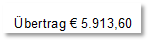
Rabattsumme ohne Prozentsatz
Wenn diese Option markiert ist, dann wird eine Rabattsumme ohne Prozentsatz ausgewiesen.
Dieses Feld ist der Option Rabatt als Summe ausweisen untergeordnet. Es ist erforderlich, dass die Option Rabatt als Summe ausweisen gesetzt ist, damit das die Darstellungsoption Rabattsumme ohne Prozentsatz wirken kann.
Mit Summenblock
Beim Ausdruck wird am Ende der Artikelliste ein Summenblock ausgewiesen.
Bei den Dokumentarten Rechnung und Gutschrift ist die Darstellungsoption immer gesetzt und kann nicht geändert werden.
Die Beschriftungen für abgezogene Teilrechnungen sowie für Miete, Wartung und Versicherung beginnen jeweils am linken Rand.
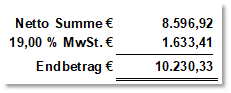
Summe mit Material- und Lohnpreis
In der Summenausweisung werden die Material- und Lohnpreise einzeln und ggf. auch dreispaltig ausgewiesen.
Diese Option ist nicht nur für die Dokumentarten Angebot und Auftrag wirksam, sondern auch für die Dokumentarten Rechnung und Gutschrift.
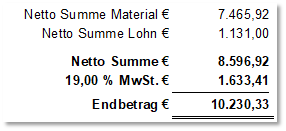
Mit Mehrwertsteuerausweisung
Legt fest, ob das Dokument mit ausgewiesener Mehrwertsteuer ausgedruckt wird oder nicht.
Summenblock vor Titelzusammenstellung
Bei der Verwendung von Titeln:
Legt fest, ob der Summenblock vor der Titelzusammenstellung oder danach gedruckt wird.
Rechnung nach Losen und Titeln sortieren
Wenn die Option ausgewählt ist, dann werden alle Los- und Titelzeilen mit gleicher Nummer jeweils nur noch einmal angezeigt.
Positionen zusammenfassen
Die Darstellungsoption Positionen zusammenfassen kann nur aktiviert werden, wenn die Option Rechnung nach Losen und Titeln sortieren aktiviert ist.
Wenn die Option ausgewählt ist, dann werden bei einer Rechnung über mehrere Projekte Positionen mit gleicher Positionsnummer zu einer Position zusammengefasst, wenn die folgenden Bedingungen erfüllt sind:
-
Die Artikelnummer ist gleich.
-
Bei Positionen ohne Artikelnummer sind alle gedruckten Texte jeweils gleich.
-
Die gedruckten Einzelpreise (einschließlich Miete, Wartung und Versicherung) sind jeweils gleich.
-
Die Summe der gedruckten Gesamtpreise (einschließlich Miete, Wartung und Versicherung) ist jeweils gleich dem Produkt aus Einzelpreis und der aufsummierten Menge. Durch Rundungsdifferenzen könnte es dabei sonst zu Abweichungen gegenüber den Buchungswerten kommen.
Seitenwechsel vor neuem Titel
Bei der Verwendung von Titeln:
Legt fest, ob vor einem neuen Titel ein Seitenwechsel eingefügt wird, jeder Titel beginnt dann auf einer neuen Seite.
Seitenwechsel nur vor Los
(- nur vor Los)
Bei der Verwendung von Losen:
Legt fest, ob vor einem neuen Los ein Seitenwechsel eingefügt wird, jedes Los beginnt dann auf einer neuen Seite.
Titelsummen ausweisen
Legt fest, ob beim Ausdruck die Titelsummen separat dargestellt werden.
Ist diese Darstellungsoption deaktiviert, dann werden in einer Titelzusammenstellung auch die Werte für Miete, Wartung oder Versicherung nicht ausgewiesen.
Titelsummen mit Material- und Lohnpreis
- Titel
Legt fest, ob für die Titelsummen Material- und Lohnpreis getrennt ausgewiesen werden sollen
Bei dieser werden die dann nicht benötigten Währungskennzeichen für die normalen Titelsummen nicht mit angezeigt.
- Los
Legt fest, ob für die Lossummen Material- und Lohnpreis getrennt ausgewiesen werden sollen.
Bei dieser werden die dann nicht benötigten Währungskennzeichen für die normalen Lossummen nicht mit angezeigt.
Mit Titelzusammenstellung
Legt fest, ob es überhaupt eine Titelzusammenstellung gibt. Wurde diese Option aktiviert, so beginnen die Titel- und Losnummern im Ausdruck genau am linken Rand.
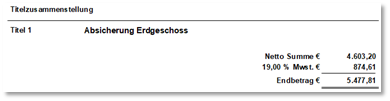
Seitenw. vor Los
Legt fest, ob in der Titelzusammenstellung vor den Losen ein Seitenwechsel durchgeführt wird.
Ist die Option aktiviert, beginnt ein neues Los immer auf einer neuen Seite.
Unterregister 'Buchungsoptionen'
Nur Lohnpreise ausweisen
Bei aktivierter Option werden nur die Lohnpreise bei den einzelnen Positionen ausgewiesen.
Werden die beiden Optionen Material- und Lohnpreise einzeln ausweisen und Nur Lohnpreise ausweisen zusammen aktiviert, so hat die zweite Option eine höhere Priorität, so dass nur die Lohnpreise ausgewiesen werden. Sollen zusätzlich noch die Miet-, Wartungs- und Versicherungspreise ausgewiesen werden (auch diese Optionen sind aktiviert), so werden die Lohnpreise erst nach den Miet-, Wartungs- und Versicherungsgebühren dargestellt. Außerdem werden die Gebühren und Preise in den Spalten für Einzelpreis und Gesamtpreis angezeigt. Bei der Ausgabe werden dabei Zeilen mit ausschließlichen Nullwerten unterdrückt.
Kupferaufschlag bzgl. Positionspreis ausweisen
Bei der Darstellungsoption Kupferaufschlag bzgl. Positionspreis ausweisen wird das gesamte Kupfergewicht, der der Position zu Grunde liegende durchschnittliche Kupferpreis, der Kupferpreis gemäß Kalkulation (Preis 2, wenn nicht Null, sonst Preis 1) und der gesamte Kupferaufschlag für die Position ausgewiesen und der laufenden Materialsumme hinzugefügt.
Um doppelte Aufschläge zu vermeiden, sollte bei dieser Option der Parameter Kalkulation mit Einkaufspreis nicht verwendet werden.
Kupferaufschlag bzgl. Kupferpreis 1 ausweisen
Bei der Darstellungsoption Kupferaufschlag bzgl. Kupferpreis 1 ausweisen wird das gesamte Kupfergewicht, der Kupferpreis 1, der Kupferpreis gemäß Kalkulation (Preis 2, wenn nicht Null, sonst Preis 1) und der gesamte Kupferaufschlag bezogen auf den Kupferpreis 1 für die Position ausgewiesen und der laufenden Materialsumme hinzugefügt.
Rabatt bei den Positionen ausweisen
Sie haben hier folgende Auswahlmöglichkeiten
Keine
Es wird kein Rabatt bei den Positionen ausgewiesen. Bei dieser Auswahl wird im Positionseditor der Kalkulationsmappe die Option Rabatt ausweisen bei allen Positionen deaktiviert.
Alle
Vorhandene Rabatte werden bei allen Positionen ausgewiesen. Bei dieser Auswahl wird im Positionseditor der Kalkulationsmappe die Option Rabatt ausweisen bei allen Positionen aktiviert.
Individuell
Es werden Rabatte bei den Positionen ausgewiesen, bei denen im Positionseditor der Kalkulationsmappe die Option Rabatt ausweisen aktiviert wurde.
Wird bei einer Position die Option Rabatt ausweisen im Positionseditor geändert, wird ggf. die Buchungsoption Rabatt bei den Positionen ausweisen“ auf Individuell eingestellt und die Artikelart entsprechend angepasst. In diesem Fall wird zusätzlich die Artikelart aller anderen Positionen auf den vorhergehenden Wert der Buchungsoption Rabatt bei den Positionen ausweisen eingestellt.
Rabatt als Summe ausweisen
Der Rabatt wird nicht bei den Positionen ausgewiesen, sondern vor der Endsumme als eine Position. Jedoch wird die Zeile Summe vor Rabatt nur ausgegeben, wenn anschließend auch mindestens eine Rabattzeile gedruckt wird, d.h. es ist erforderlich, dass ein Rabatt hinterlegt wurde.
Währung 1
In diesem Feld wird die Währung ausgewählt, in der alle Preise in den Dokumenten angezeigt werden.
Währungen werden unter Einstellungen | Referenzen - Allgemein | Länderreferenzen | Währungen mit den entsprechenden Umrechnungskursen angelegt.
Siehe auch Arbeiten mit Fremdwährungen.
Währung 2
In diesem Feld kann ggf. eine weitere Währung ausgewählt werden, in der die Preise zusätzlich in den Dokumenten angezeigt werden.
Währungen werden unter Einstellungen | Referenzen - Allgemein | Länderreferenzen | Währungen mit den entsprechenden Umrechnungskursen angelegt.
Siehe auch Arbeiten mit Fremdwährungen.
Summen getrennt umrechnen
Die Summen der jeweiligen Währungen werden separat voneinander errechnet und nicht in Abhängigkeit von der zuerst errechneten.
Pos.-Reihenfolge vom Konfigurationsmanagement
Ist diese Option aktiviert, werden die einzelnen Positionen der Kalkulation gemäß der im Konfigurationsmanagement festgelegten Reihenfolge sortiert, auch wenn die Artikel nicht in dieser Reihenfolge eingegeben wurden.
Siehe auch Einstellungen | Referenzen - Service | Konfigurationsmanagement
Anlagenkonfigurationspositionen in den Eingabetabellen des Konfigurationsmanagements dürfen nicht kleiner als 1 sein, da 0 intern und für Artikel ohne Konfigurations-Management verwendet wird.
Bearbeiten nur eines Titels
Beschränkt die Bearbeitung und den Druck nur auf das ausgewählte Los bzw. Titel.
Beim Buchen mit eingeschränkter Kalkulationssichtbarkeit erfolgt der Hinweis, dass einzelne Titel bzw. Lose nicht gebucht werden können und die Einschränkung vorher aufgehoben wird.
Hier besteht somit die Möglichkeit den Druck abzubrechen.
Miete 1 ausweisen
Ist diese Option aktiviert, wird die Laufzeit und die Mietgebühr für die Miete 1 ausgewiesen.
Miete 2 ausweisen
Ist diese Option aktiviert, wird die Laufzeit und die Mietgebühr für die Miete 2 ausgewiesen.
Wartung bei Miete ausweisen
Ist diese Option aktiviert, so werden in der Tabellenansicht der Kalkulationsmappe die Werte von Miete und Wartung aufsummiert und bei den Mieten als Gesamtwert angezeigt. Klickt man in eines der Mietfelder, wird der Miet-Einzelpreis angezeigt.
Wartung einzeln ausweisen
Ist das Feld angeklickt, wird die Wartungsgebühr separat ausgewiesen.
Versicherung bei Miete ausweisen
Ist diese Option aktiviert, werden in der Tabellenansicht die Werte von Miete und Versicherung aufsummiert und bei den Mieten als Gesamtwert angezeigt. Klickt man in eines der Mietfelder, wird der Miet-Einzelpreis angezeigt.
Versicherung einzeln ausweisen
Ist dieses Feld aktiviert, so wird die Versicherungsgebühr separat ausgewiesen.
Fakturierungsadresse verwenden
Legt fest, ob für das Dokument die Fakturierungsadresse oder die Kalkulationsadresse verwendet werden soll. Bei aktivierter Option wird dann ebenfalls der hinterlegte Mehrwertsteuersatz der Fakturierungsadresse verwendet.
Unter Einstellungen | Allgemein | Darstellung I und Einstellungen | Allgemein | Darstellung II kann diese Option je Dokumentenart voreingestellt werden.

Die Einstellung kann getrennt für Angebote (An.), Aufträge (Af.), Rechnungen (Re.) und Ausschreibungen (As.) aktiviert werden.
Sollen jedoch zu einem Kunden, bei dem ein Fakturierungskunde in den Kundenstammdaten hinterlegt ist, Rechnungen erstellt werden und dabei nicht die Fakturierungskontonummer Verwendung finden soll, deaktivieren Sie in den Buchungsoptionen die Auswahl Fakturierungsadresse verwenden.
Somit wird beim Buchen der Rechnung immer die Kundennummer, die Kontonummer, die Festlegung auf Inlands- oder Auslandskonten bei Aufteilung auf Warengruppen, die Umsatzsteuer-Identnummer, die Steuer-Nummer, die Bankverbindung und das Bestellkennzeichen vom normalen Kunden verwendet.
Damit diese Funktion verwendet werden kann, ist es erforderlich unter Einstellungen | Allgemein | Buchhaltung II - Bereich 'Kunden' zuerst die entsprechenden Einstellungen vorzunehmen.